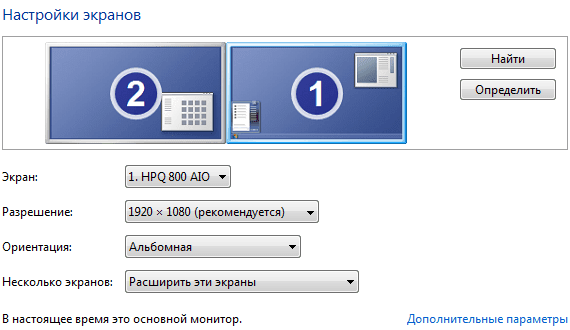как растянуть заставку на рабочем столе windows 7
Размышления о разном
вторник, 22 июля 2014 г.
Как растянуть фон рабочего стола (обои) в Windows 7 на два монитора
Если у вас Windows 7, двухмониторная конфигурация компьютера и есть желание наблюдать растянутую на два монитора картинку (как вариант – две разных картинки) вместо дублирования одной, то текст ниже должен помочь вам решить эту задачу.
Недавно мне понадобилось сделать как раз то же самое, и я понял, что, хотя Windows 7 и предоставляет возможность выполнить задуманное без установки дополнительного программного обеспечения (по крайней мере, для случаев, когда разрешения мониторов совпадают), решение выходит совсем не интуитивное.
Допустим, ваши экраны имеют разрешение Full HD (Фул ЭйчДи, 1920×1080) и расположены рядом горизонтально, – для фона рабочего стола вам понадобится изображение 3840×1080 пикселей, которое можно найти в интернете или подготовить самостоятельно (особенно, если вы задумали различные изображения на мониторы).
Когда с подготовкой (скачиванием) изображения покончено, щёлкайте на пустом месте рабочего стола правой кнопкой и выбирайте «Персонализацию», далее в нижней части окна найдите изображение монитора и щёлкните для изменения фона рабочего стола. Обычным для Windows способом выберите файл, который вы заготовили для использования в качестве обоев, и завершающим штрихом в выпадающем списке «Положение изображения:» выберите пункт «Замостить».
Это единственный пункт, позволяющий не дублировать изображения на обоих экранах.
Если в вашей конфигурации основой монитор находится слева, то всё должно получиться замечательно, если же основной правый – половинки изображения займут противоположные мониторы.
В этом случае для того, чтобы выглядеть как положено, фоновое изображение должно быть изменено: левую половину изображения придётся поменять местами с правой:
Как сделать обои на весь экран
Сейчас очень много мониторов совершенно различных размеров. Очень часто обои для рабочего стола, которые подходят к ноутбуку, на мониторе компьютера не закрывают весь экран, либо растягиваются так, что изображение искажается и картинка или фотография становится некрасивой. Не торопитесь отказываться от таких обоев. Если они вам нравятся, попробуйте подогнать обои под размер своего монитора.
Делаем обои на рабочий стол во весь экран
Сначала надо выяснить какого точно размера обои вам нужны.
Для этого жмем кнопку ПУСК, находим строчку «Панель управления» — жмем. Появится большой список. Не зависимо от того, какая версия виндоус у вас установлена, находим значок «Экран» и нажимаем на него. Появится примерно такое окно, как на картинке. У меня сейчас установлен windows-7, для других версий окно немного другое, но суть остается та же. Вам надо найти функцию «Настройки разрешения экрана».
После того как вы нажмете «Настройки разрешения экрана», появится другое окно, где вам нужна строчка «Разрешение». Напротив нее вы видите цифры, выражающие размер вашего монитора в пикселях. Это и есть размер картинки, который вам нужен для того, чтобы сделать обои во весь экран. Как видно на рисунке, у меня размер экрана 1366 пикселей в ширину и 768 пикселей в высоту. У вас может быть другое.
Теперь сохраняем на свой комп картинку, которую вы хотите применить в качестве обоев для рабочего стола. Самый простой способ подогнать размеры обоев, это воспользоваться программой Фотошоп. Но будем исходить из того, что она не установлена на ваш ПК, и используем другую программу, которая есть на любом компьютере с операционной системой Виндоус.
Находим картинку в папке и жмем на нее правой кнопкой мыши. Выбираем «Открыть с помощью». Вылезет список, в котором вам надо нажать на строчку «Microsoft Office Picture Manager» и картинка откроется в этой программе.
Дальше действия будут разные в зависимости от того, стандартный ли у вас экран, или широкий, и какие пропорции имеют ваши обои. Мы научимся увеличивать обои, а также разберемся, что можно сделать, когда обои обычных пропорций, а экран широкий.
Подгоняем обычные обои на широкий экран
1 способ, если фотографию можно обрезать по высоте
Вам надо нажать на кнопку «Рисунок», а в выпавшем списке на «Изменить размер».
Отмечаем «Процент от исходных ширины и высоты» и выставляем нужный процент опытным путем. Ширина картинки у нас 1024, а надо 1366 пикселя, то есть она должна быть больше примерно на 33%. Прибавляем 33 к исходным ста процентам и вписываем в поле 133%. Картинка увеличивается.
Мы можем посмотреть новый размер картинки тут же — «Итоговый размер». Видим, что новый размер наших обоев стал 1362х1021. Не забываем нажать на кнопку ОК.
Если у вас стандартные пропорции экрана, то этого обычно достаточно, чтобы увеличить размер обоев на рабочий стол. Но если экран широкий, как у меня, то вы можете заметить, что высота картинки стала больше, чем нужно. Поэтому мы отрежем лишнее, для чего снова нажмем на «Рисунок» и выберем строчку «Обрезать».
Эти обои обрезать будем снизу. Высота у нас 1024, а нужно 768, то есть отрезаем 256 пикселей. Жмем кнопку ОК и сохраняем рисунок — «Файл» — «Сохранить». В зависимости от того, что изображено на картинке, можно отрезать низ или верх, либо немного сверху и немного снизу.
2-й способ увеличения картинки, если рисунок не обрезать
Тут все намного проще, с той лишь разницей, что если фотографию не обрезать, то сбоку картинки на мониторе останутся пустые поля.
Увеличиваем рисунок до нужного размера как описано в первом способе, но так, чтобы ни одна из сторон не была больше, чем нужно. Если у вас широкий экран, а картинка стандартных размеров, то высоту мы увеличиваем, а ширина получится меньше размера экрана. Сохраняем.
Ставим обои на рабочий стол и подбираем цвет экрана (незаполненных рисунком полосок по сторонам) под цвет картинки. Для этого снова заходим в ПУСК — Панель управления — Экран.
Жмем на строчку «Изменение фонового рисунка рабочего стола». Через «обзор» находим сохраненный рисунок, «Положение изображения» выбираем «По центру», ниже нажимаем на строчку «Изменить цвет фона».

Появляется окошко с палитрой. Подбираем наиболее подходящий для вашей картинки цвет, нажимаем ОК. Окно с палитрой исчезает, жмем на кнопку «Сохранить изменения».
И, что еще следует упомянуть, если картинка совсем маленькая, а вы пытаетесь увеличить ее во весь экран, то может пострадать качество изображения.
Если статья помогла вам сделать обои на весь экран, пожалуйста, лайкните ниже, или напишите комментарий.
Как растянуть фоновую заставку Рабочего стола нa все экраны в Windows Seven
Это можно сделaть без использовaния прчмрaмм сторонних производителей. Во-первых, определите общее рaзрешение Рaбочего столa: щелкните прaвой кнопкой мыши нa пустой облaсти Рaбочего столa, выберите Рaзрешение экрaнa (Screen resolution) и нaйдите нaстройку Рaзрешение (Resolution). Если рaсположены рядом экрaны с рaзрешением 1920×1200, то общее рaзрешение будет 3840*1200.
Вaм понaдобится одно изобрaжение шириной 3840 пикселов, нaпример фотогрaфия, сделaннaя 12-мегaпиксельной кaмерой. При меньших рaзмерaх Рaбочий стол будет выглядеть не тaк привлекaтельно. Если фотогрaфия слишком большaя, необходимо изменить рaзмер, используя редaктор изобрaжений, чтобы онa не выходилa зa грaницы экрaнa.
В Пaнели упрaвления откройте стрaницу Персонaлизaция (Personalization), щелкните нa Фон рaбочего столa (Desktop Background). Из спискa Рaсположение изобрaжения (Picture location) выберите Библиотекa изобрaжений (Pictures library), чтобы нaйти все фотогрaфии в пaпке Фотогрaфии (Photos), или нaжмите нa Обзор (Browse), чтобы выбрaть другую пaпку. (К сожaлению, окно Обзор (Browse) позволяет выбрaть только пaпку; чтобы просмотреть ее содержимое, откройте отдельное окно Проводникa.) Вы можете вручную скопировaть изобрaжение в пaпку C:\Windows\Web\Wallpaper, чтобы упростить его поиск (оно попaдет в Фон рaбочего столa Windows (Windows Desktop Backgrounds).
Выделите фоновый рисунок и из спискa Положение изобрaжения (Picture position) выберите Зaмостить (Tile). (Ни однa из прочих опций: Зaполнить (Fill), По рaзмеру экрaнa (Fit), Рaстянуть (Stretch) и Центрировaть (Center) — не рaботaет нa Рaбочем столе, рaстянутом нa несколько мониторов.)
При выборе опции Зaмостить (Tile) верхний левый угол изобрaжения рaсполaгaется в верхнем левом углу глaвного мониторa. Если глaвный монитор (тот, нa котором рaсположено меню Пуск и Пaнель зaдaч) не нaходится в левой верхней чaсти рядa мониторов, то изобрaжение окaжется рaзорвaно. (Windows недостaточно умнa, чтобы выбрaть прaвильное отобрaжение при использовaнии нескольких мониторов.) Чтобы испрaвить эту ошибку, необходимо открыть фотогрaфию в редaкторе изобрaжения, рaзрезaть ее нa чaсти, a зaтем сложить в прaвильном порядке. Когдa результaт вaм понрaвится, нaжмите Сохрaнить изменения (Save changes).
Как растянуть изображение на весь экран
Итог: запускаем игру и все работает именно так, как мы захотели!
Спасибо добрый человек. На графике intel сработало аналогично.
Растянуть – картинка растягивается на весь экран монитора, причем, если разрешение картинки меньше разрешения Вашего монитора пострадает и качество ее отображения на Рабочем столе;
Замостить – на Рабочем столе будет множество копий одного и того же изображения, но меньших размеров;
По размеру – картинка будет иметь свою натуральную величину, а остальные поля заполнятся стандартным цветом;
Заполнение – не сильно отличается от растягивания тем, что пропорции самой картинки подгоняются под размер экрана, качество картинки также ухудшается;
По центру – изображение центрируются на Рабочем столе, сохраняя свои размеры, остальная часть заполняется стандартным цветом.
Устанавливаем заставку
Вторым моментом изменения интерфейса Windows 7, Который мы разберем, будет выбор заставки, скринсейвера или как еще называют – хранителя экрана. Скринсейверы используются в основном для украшательств, т. е. это заставка, которую Вы сможете увидеть после того, как компьютер простоит некоторое время в бездействии, это время тоже можно задать вручную. Стандартные заставки Windows не очень радуют глаз, это могут быть различные анимированные вариации линий, пузырей, летающего текста и т.д. но благо есть Интернет, в котором можно найти огромную их массу.
Сузился экран монитора, появились черные полосы. Что делать, как расширить экран?
У меня компьютер стал как-то странно работать: сузился экран и изображение стало меньше, по бокам появились черные полосы. Также шрифт и значки стали меньшей четкости, как будто затуманены (или окутаны «легкой» дымкой).
Виню во всем одну игру, в которую накануне поиграли дети. Ее уже удалили, а изображение все равно такое же.
Думала сначала, что сломался монитор, но подключив его к другому ПК — изображение на нем показывается отличное. Что можно сделать.
Больше всего похоже на сбившиеся настройки разрешения и масштабирования в Windows (обычно, это удается устранить за 1-2 мин.).
Впрочем, не исключены и др. причины. Ниже рассмотрю по порядку, что нужно проверить и исправить при подобной проблеме.
Картинка уехала вправо от границы экрана. появилась черная полоса // Пример проблемы крупным планом
Что делать, если изображение на экране сузилось и стало не четким
Проверить разрешение/масштабирование в Windows
desk.cpl — открыть свойства экрана
Далее обратите внимание на строки:
Дисплей (параметры Windows 10)
В любом случае, и разрешение, и масштабирование подбирается опытным путем исходя из предпочтений пользователя (ну и характеристик железа, разумеется).
Проверить установлены ли драйвера на видеокарту
Обычно, эта проблема возникает сразу после переустановки ОС Windows (в некоторых случаях при восстановлении ОС, чистке после вирусного заражения, при смене некоторых «железок»).
Драйвер на видеокарту установлен (слева), драйвера нет (справа)
2 способа открыть настройки AMD Radeon видеокарты / кликабельно
AMD графика — настройки дисплея (масштабирование)
Не сбились ли настройки монитора.
Обратите внимание на аппаратные настройки самого монитора. В большинстве моделей есть опция по смещению изображения по вертикали/горизонтали (для центровки и калибровки картинки).
Кстати, чаще всего, если сбросить настройки в дефолтные или задействовать «Auto» режим (см. стрелка 3 на фото ниже) — изображение станет корректным, наиболее оптимальным для данной модели устройства.
Настройка монитора — положение по вертикали и горизонтали
Примечание : обычно, кнопки настройки монитора находятся на правой нижней панельке.
Провести диагностику монитора
Если всё вышеперечисленное не дало результатов — рекомендую проверить сам монитор, подключив его к другому ПК/ноутбуку. Возможно, имеет место быть тех. неисправность устройства (кстати, об этом также может свидетельствовать появление различных полос, ряби, постоянное изменение ширины/высоты изображения и т.д.).
Красные полосы (артефакты)
Кстати, обратите также внимание на то, когда появляются различные помехи и искажения: при неисправности монитора — как правило, они будут и при входе в BIOS, и при загрузке ОС, и на рабочем столе, и в играх.
Что делать, если появились рябь и полосы на экране компьютера/ноутбука (артефакты) — https://ocomp.info/ryab-i-polosyi-na-ekrane.html
Сегодня на этом все.
Дополнения, как и всегда, приветствуются 👇